
 Pensé que los estudiantes universitarios obtendrían grandes descuentos en software comercial, pero recientemente descubrí que los estudiantes pueden obtener software comercial Obtenga el mejor software de venta minorista GRATIS COMO estudiante Obtenga el mejor software de venta minorista GRATIS como estudiante Lea más completamente gratis (incluido Visual Studio, Expression Encoder, etc.), lo cual es una buena ventaja. Sin embargo, las ventajas de ser un estudiante no terminan allí ya que en realidad hay bastantes aplicaciones amigables para los estudiantes. Las diez mejores herramientas para estudiantes de GradeGuru para 2010 Las diez mejores herramientas para estudiantes de GradeGuru para 2010 Lea más, que incluso puede ser útil para un público más amplio y no solo estudiantes
Pensé que los estudiantes universitarios obtendrían grandes descuentos en software comercial, pero recientemente descubrí que los estudiantes pueden obtener software comercial Obtenga el mejor software de venta minorista GRATIS COMO estudiante Obtenga el mejor software de venta minorista GRATIS como estudiante Lea más completamente gratis (incluido Visual Studio, Expression Encoder, etc.), lo cual es una buena ventaja. Sin embargo, las ventajas de ser un estudiante no terminan allí ya que en realidad hay bastantes aplicaciones amigables para los estudiantes. Las diez mejores herramientas para estudiantes de GradeGuru para 2010 Las diez mejores herramientas para estudiantes de GradeGuru para 2010 Lea más, que incluso puede ser útil para un público más amplio y no solo estudiantes
Puede usar Delicious para organizar su vida estudiantil Cómo usar Delicious para organizar su vida estudiantil Cómo usar Delicious para organizar su vida estudiantil Lea más, Evernote para ayudarlo a reducir su desorden en el papel 7 maneras de hacer uso de Evernote 7 maneras de hacer uso Of Evernote Leer más y más! Evernote, en particular, definitivamente puede considerarse un gigante en lo que respecta a las muchas plataformas para las que tiene aplicaciones y lo versátil que es.
Jarnal es también una gran aplicación para tomar notas que puede ejecutarse en Windows, Mac y Linux y merece una mención, sin duda, por sus amplias características.
Conseguir Jarnal
Jarnal es una aplicación de toma de notas y bocetos de código abierto que puede ejecutar sin instalarlo (ya que el programa se incluye en un archivo comprimido), pero también hay versiones instalables para Windows y Mac en la página oficial de wiki y SourceForge. Los usuarios de Debian también podrán descargar un paquete .deb, mientras que los usuarios de otras distribuciones de Linux pueden hacer uso del archivo ZIP.
Comparándolo con Windows Journal
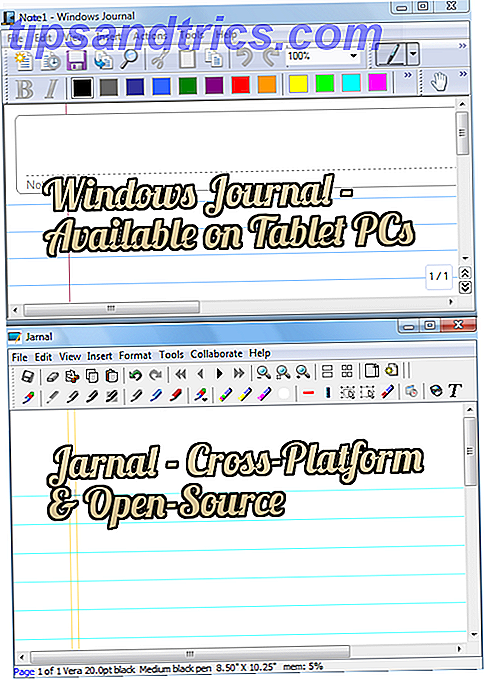
Windows Journal, que viene incluido en ciertas ediciones de Windows XP, Vista y 7, es en realidad una aplicación muy práctica y práctica para tomar notas en su Tablet PC, ya sean notas manuscritas o escritas a máquina. Sin embargo, hubo ciertos inconvenientes en Windows Journal, a saber, la falta de archivos adicionales importables (solo se podían insertar imágenes) y la imposibilidad de exportar a PDF o algo más que el tipo de archivo .jnt Journal y el formato de imagen .tiff. El archivo .jnt hace que sea bastante difícil de ver, por ejemplo, en una computadora de la biblioteca, o incluso compartirlos con sus compañeros de clase, porque no tiene suerte a menos que pueda ejecutar Windows Journal Viewer.
Utilicé Windows Journal por un tiempo, disfrutando de cómo pude insertar y quitar espacio para notas nuevas, que pude seleccionar y mover a mi gusto. Lo que me molestó un poco fue el hecho de que tuve que convertir por lotes diapositivas en PDF para mis clases a archivos de imagen antes de poder insertarlos en el Diario. Finalmente encontré que PDF X-Change Viewer 6 formas de convertir un PDF a una imagen JPG 6 formas de convertir un PDF a una imagen JPG Leer más proporcionaba funciones de anotación que SumatraPDF no tenía. Aún así, con la edición gratuita de X-Change Viewer, no puede agregar diapositivas en PDF, lo que es útil cuando anota las diapositivas y se queda sin espacio.
Aquí es donde brilla Jarnal. Dado que es para tomar notas y bosquejar, puede agregar más espacio, anotar y exportar todo al PDF. Primero descomprime el archivo, ejecuta jarnal.cm y dirígete a Archivo > Abrir fondo ( Nuevo en segundo plano también funciona pero es para abrir otra instancia de Jarnal) para elegir tu archivo PDF (o documento de Word) como fondo.
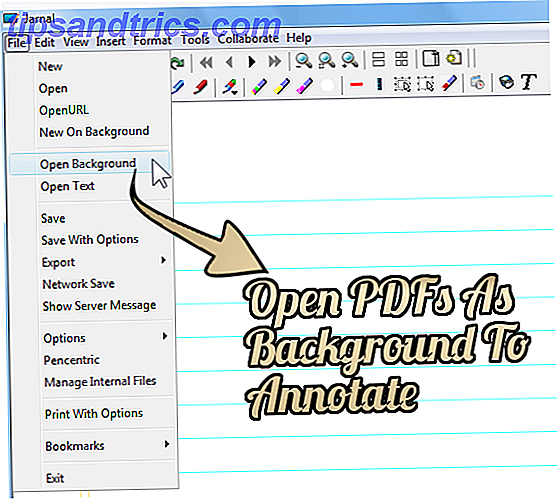
Edición del archivo PDF: Anotación y fusión con otros archivos PDF
Una vez que haya importado su archivo PDF como fondo para realizar anotaciones, puede usar la herramienta de texto para insertar notas escritas a mano o la herramienta Pluma para dibujar formas a mano alzada. También puede crear básicamente nuevas diapositivas en PDF insertando páginas (y haciendo copias del diagrama de lo que esté ilustrando el profesor en la pizarra en estas nuevas diapositivas que luego exportará a PDF) y fusionándolas con otros archivos PDF insertando fondos adicionales.

Otras cosas interesantes que puede hacer incluyen insertar enlaces, flechas (Ctrl + D), rectángulos, etc. suavizar los diagramas dibujados a mano (marcando Suavizar trazos en Herramientas ) y personalizar las acciones que realizan los botones del medio o del botón derecho (p. Ej. actuar como borrador, mostrar menú contextual, etc.).
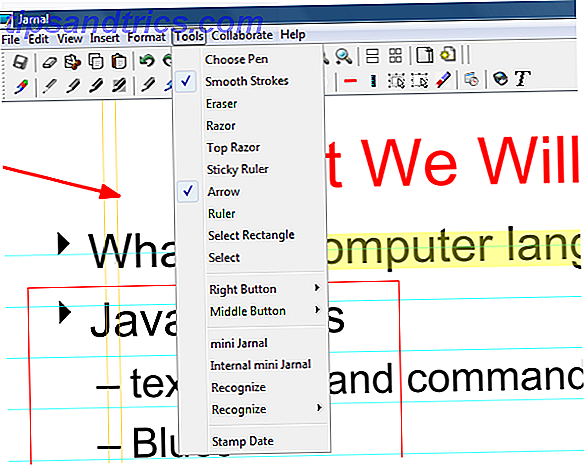
Cuando esté listo para guardar su documento anotado, complete con sus diagramas y notas dibujados a mano, diríjase a Archivo > Exportar a PDF . También puede guardar la página actual como una imagen o guardarla como un archivo Jarnal (.jaj).
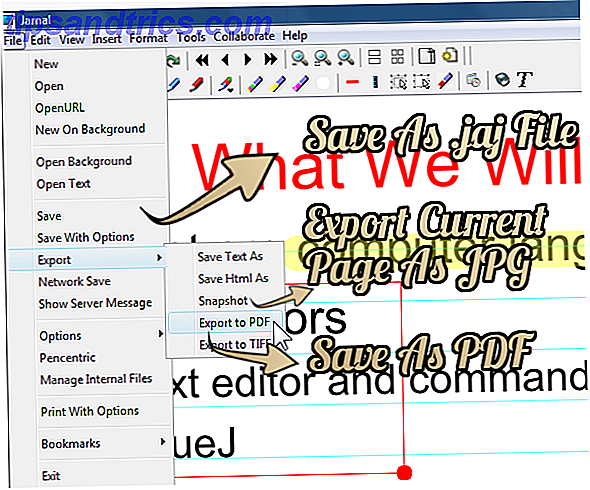
A pesar de que no tiene muchos atajos de teclado, en general, Jarnal hace que sea más fácil para los estudiantes que prefieren digitalizar notas (¡y guardar árboles!) Sin tener diferentes programas para hacer malabares mientras toman notas. De hecho, recuerdo que uno de mis compañeros de clase de hace unos años que tomaba notas en su computadora portátil escribía sus notas en Word y copiaba minuciosamente los diagramas de la pizarra en MS Paint. Me imagino que mantener estos archivos separados de documentos e imágenes dificultaría la consolidación del material de estudio, por lo que Jarnal es definitivamente un programa agradable que vale la pena probar para los estudiantes.
¿Conoces alguna otra aplicación amigable para los estudiantes o tienes un método único y genio para tomar notas que te gustaría compartir? ¡Ilumínanos en los comentarios!



